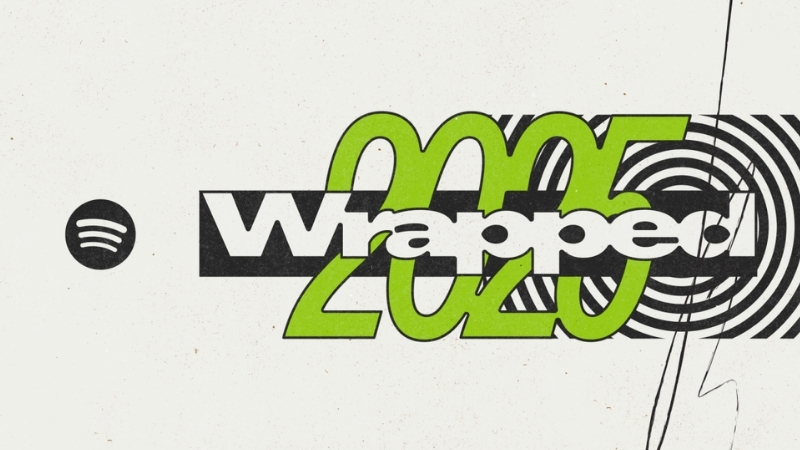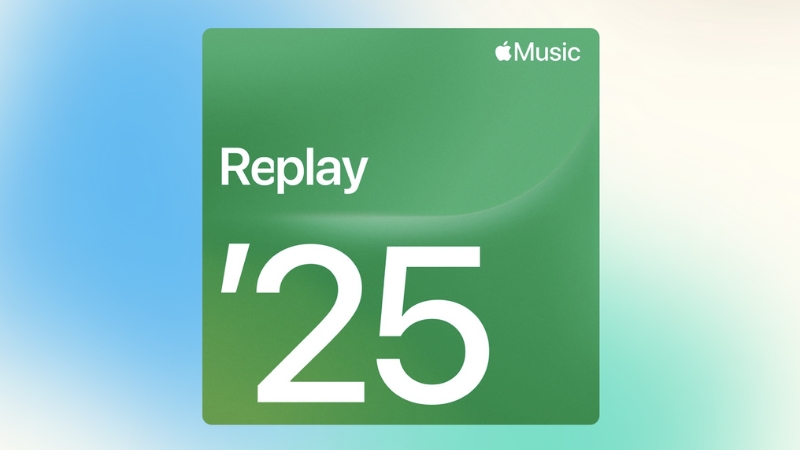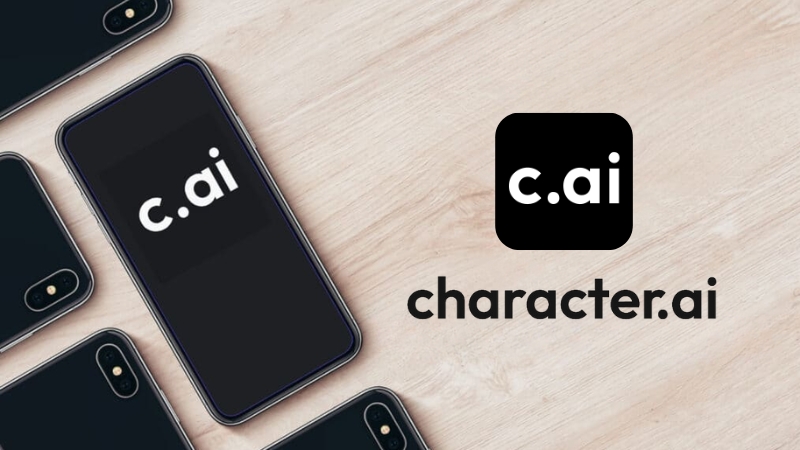Hướng dẫn đổi tên trong Zoom nhanh nhất trên mọi thiết bị
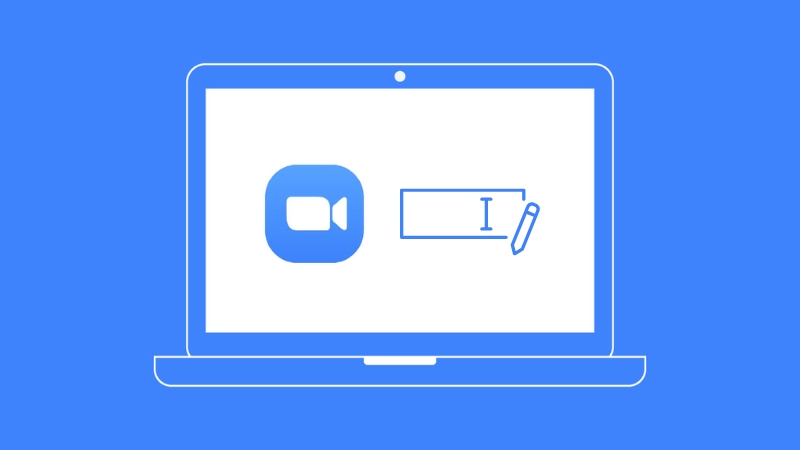
Zoom đã trở thành công cụ không thể thiếu trong học tập, làm việc từ xa và các cuộc họp trực tuyến hiện nay. Tuy nhiên, nhiều người vẫn gặp khó khăn khi muốn thay đổi tên hiển thị của mình hoặc người khác trong cuộc họp. Việc biết cách đổi tên trong Zoom không chỉ giúp bạn tạo ấn tượng chuyên nghiệp hơn mà còn giúp mọi người dễ dàng nhận diện và tương tác với bạn trong các cuộc họp đông người.
Đổi tên trong Zoom còn hữu ích khi bạn cần bảo vệ thông tin cá nhân, tránh trùng lặp tên với người khác, hoặc đơn giản là muốn hiển thị tên theo đúng quy định của tổ chức. Bài viết này sẽ hướng dẫn bạn 4 cách đổi tên trong Zoom một cách nhanh chóng và đơn giản nhất trên cả máy tính và điện thoại.
Sử dụng các gói cước internet cáp quang của FPT, bạn sẽ có được đường truyền ổn định, độ trễ thấp, đáp ứng hoàn hảo cho các cuộc họp Zoom, học trực tuyến và làm việc từ xa.
Cách đổi tên trong Zoom trước khi vào phòng họp
Đây là cách đơn giản nhất để thay đổi tên hiển thị của bạn ngay từ đầu, trước khi tham gia vào bất kỳ cuộc họp nào. Phương pháp này phù hợp khi bạn muốn nhanh chóng điều chỉnh tên mà không cần vào trong cuộc họp.
Trên máy tính
- Nhấn vào link tham gia cuộc họp, giao diện Zoom sẽ hiển thị cửa sổ xác nhận thông tin
- Tìm khung "Tên của bạn" hoặc "Your Name" trên màn hình
- Nhấp vào khung tên, xóa tên cũ đang hiển thị
- Nhập tên mới mà bạn muốn sử dụng
- Nhấn nút "Tham gia" hoặc "Join" để vào cuộc họp với tên mới
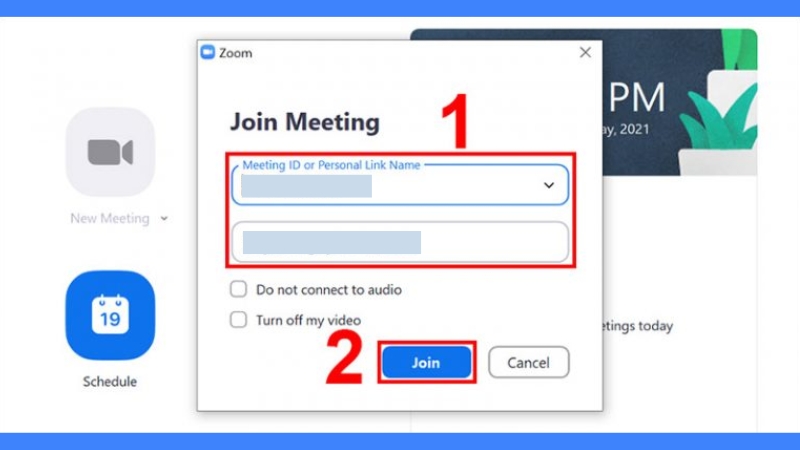
Trên điện thoại
- Mở link cuộc họp trên ứng dụng Zoom mobile
- Màn hình sẽ hiển thị giao diện tham gia với khung nhập tên
- Chạm vào khung tên để kích hoạt bàn phím
- Xóa tên hiện tại và gõ tên mới của bạn
- Chạm vào nút "Tham gia cuộc họp" để hoàn tất
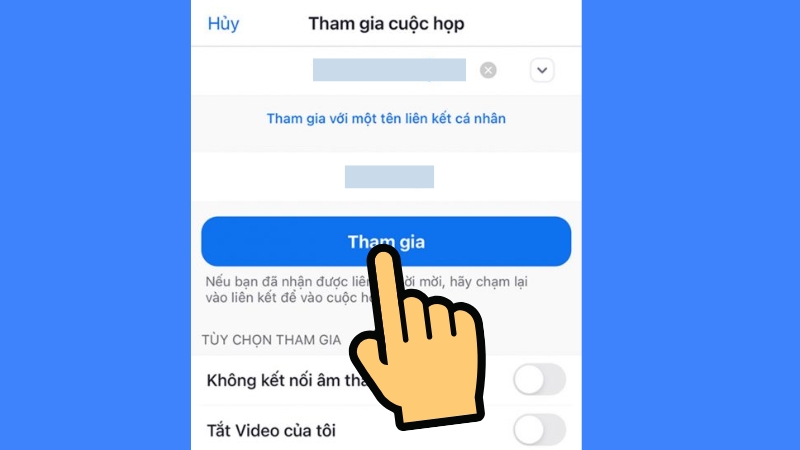
Lưu ý quan trọng:
- Phương pháp này chỉ thay đổi tên tạm thời cho cuộc họp hiện tại
- Tên sẽ trở về mặc định ở các cuộc họp tiếp theo nếu bạn không thay đổi trong hồ sơ
- Phù hợp khi bạn muốn sử dụng biệt danh hoặc tên khác cho một cuộc họp cụ thể
Cách đổi tên khi đang trong cuộc họp Zoom
Đôi khi bạn đã vào cuộc họp rồi mới nhận ra tên hiển thị không như mong muốn, hoặc giáo viên, người chủ trì yêu cầu bạn đổi tên theo định dạng nhất định. Đừng lo lắng, bạn hoàn toàn có thể thay đổi tên ngay cả khi cuộc họp đang diễn ra.
Trên máy tính
Làm theo các bước sau để đổi tên trong lúc họp:
- Tìm và nhấp vào nút "Người tham gia" hoặc "Participants" thường nằm ở thanh công cụ phía dưới màn hình
- Một danh sách người tham gia sẽ hiển thị ở bên phải màn hình
- Tìm tên của bạn trong danh sách, di chuột lên tên của bạn
- Nhấp vào nút "Khác" hoặc "More" (biểu tượng ba chấm) xuất hiện bên cạnh tên
- Chọn tùy chọn "Đổi tên" hoặc "Rename"
- Một cửa sổ pop-up sẽ hiện ra, nhập tên mới vào khung
- Nhấn nút "Đổi tên" để xác nhận và lưu lại
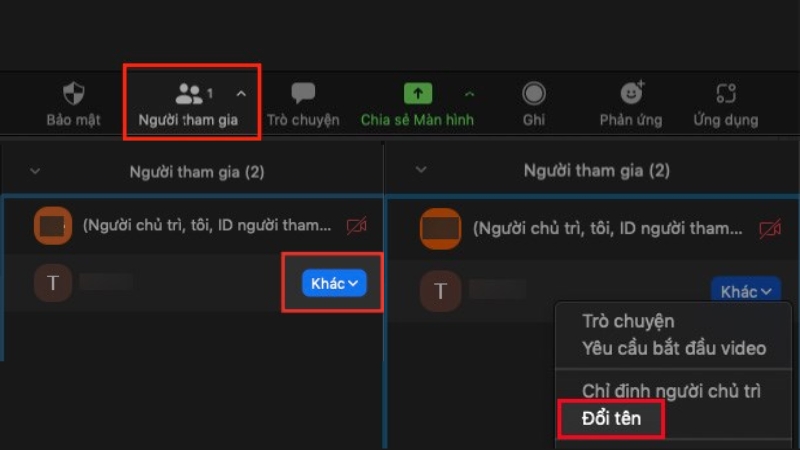
Trên điện thoại
Quy trình trên di động cũng tương tự nhưng có giao diện khác một chút:
1. Chạm vào biểu tượng "Người tham gia" ở góc dưới màn hình (thường là biểu tượng hai người)
2. Danh sách người tham gia sẽ hiển thị
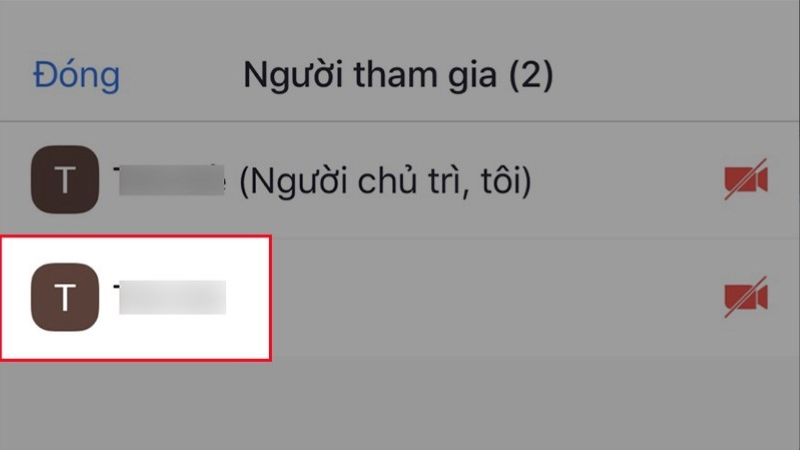
3. Tìm và chạm vào tên của bạn trong danh sách
4. Chọn tùy chọn "Đổi tên" hoặc "Rename" từ menu xuất hiện
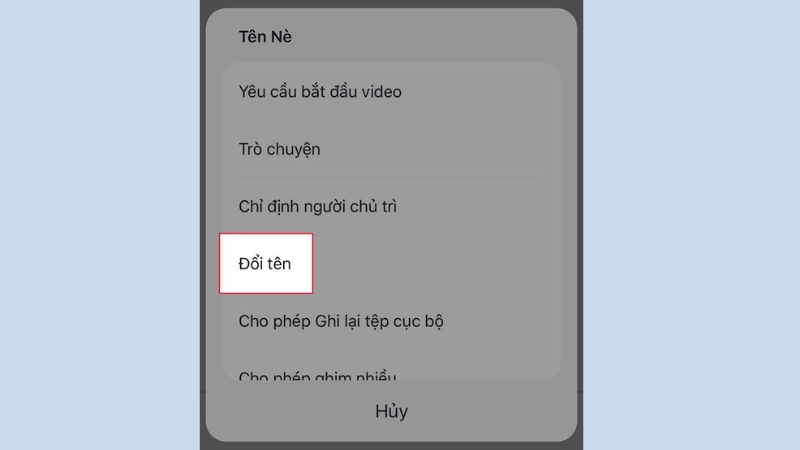
5. Nhập tên mới vào khung hiện ra
6. Chạm "Hoàn thành" hoặc "Done" để lưu thay đổi

Mẹo hữu ích:
- Phương pháp này rất hữu ích khi giảng viên yêu cầu sinh viên đổi tên theo mã số sinh viên
- Bạn có thể đổi tên nhiều lần trong cùng một cuộc họp
- Thay đổi này chỉ áp dụng cho cuộc họp hiện tại
Cách đổi tên của người khác trong Zoom
Với vai trò là người chủ trì (host) hoặc đồng chủ trì (co-host), bạn có quyền thay đổi tên hiển thị của bất kỳ người tham gia nào trong cuộc họp. Tính năng này đặc biệt hữu ích cho giáo viên, quản lý cuộc họp khi cần đổi tên cho học sinh, nhân viên theo một định dạng thống nhất.
Điều kiện cần thiết
| Yêu cầu | Chi tiết |
|---|---|
| Vai trò | Phải là host hoặc co-host của cuộc họp |
| Quyền hạn | Chỉ host/co-host mới thấy tùy chọn đổi tên người khác |
| Thông báo | Người được đổi tên sẽ không nhận được thông báo |
Trên máy tính
Thực hiện theo các bước sau:
- Mở danh sách người tham gia bằng cách nhấp vào nút tương ứng trên thanh công cụ
- Tìm tên người mà bạn muốn đổi trong danh sách
- Di chuột lên tên người đó, nhấp vào nút "Khác" (biểu tượng ba chấm)
- Chọn "Đổi tên" từ menu thả xuống
- Nhập tên mới cho người đó
- Nhấn "Đổi tên" để xác nhận
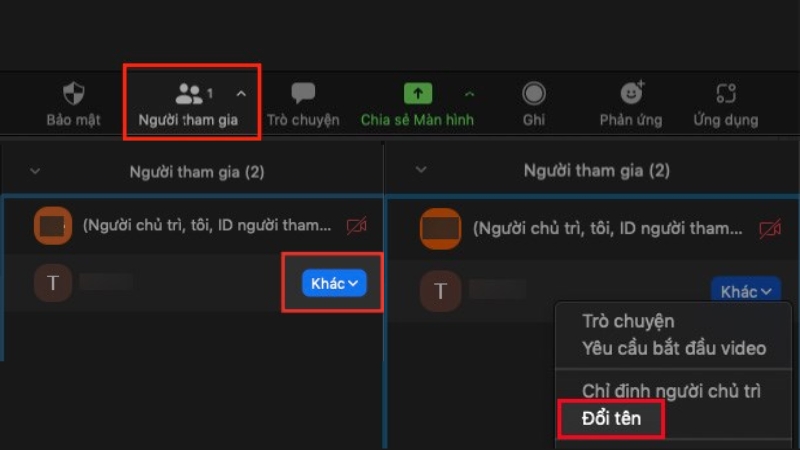
Trên điện thoại
Quy trình tương tự trên mobile:
- Chạm vào biểu tượng "Người tham gia"
- Tìm tên người cần đổi trong danh sách
- Chạm vào tên đó để mở menu tùy chọn
- Chọn "Đổi tên"
- Nhập tên mới và chạm "Hoàn thành"
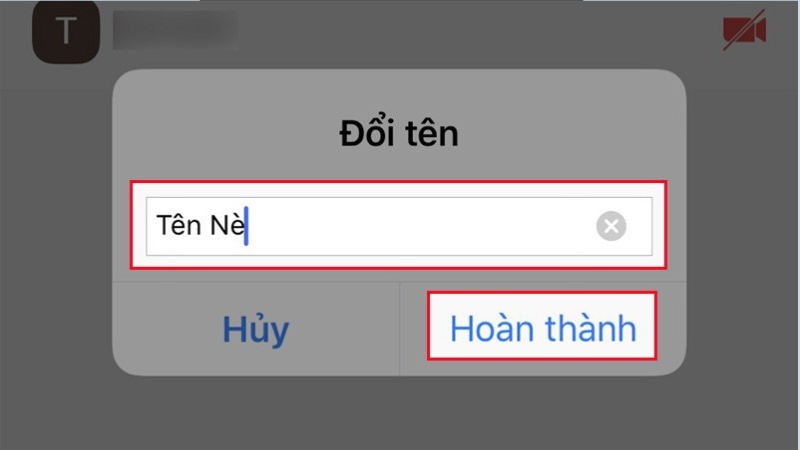
Lưu ý khi đổi tên người khác:
- Người được đổi tên có thể tự đổi lại nếu họ muốn
- Nên thông báo trước khi đổi tên để tránh gây nhầm lẫn
- Chỉ nên sử dụng tính năng này khi thực sự cần thiết và có mục đích rõ ràng
- Việc đổi tên này cũng chỉ có hiệu lực trong cuộc họp hiện tại
Cách đổi tên trong hồ sơ Zoom
Nếu bạn muốn thay đổi tên hiển thị mặc định cho tất cả các cuộc họp trong tương lai, việc chỉnh sửa thông tin trong hồ sơ (profile) Zoom là giải pháp tốt nhất. Đây là cách thay đổi tên vĩnh viễn, áp dụng cho mọi cuộc họp bạn tham gia sau này.
Trên máy tính
Để thay đổi tên trong hồ sơ trên ứng dụng Zoom desktop:
- Mở và đăng nhập vào ứng dụng Zoom trên máy tính của bạn
- Nhấp vào biểu tượng hồ sơ (ảnh đại diện) ở góc trên bên phải màn hình
- Chọn "Hồ sơ của tôi" hoặc "My Profile" từ menu thả xuống
- Trang web Zoom sẽ mở ra trong trình duyệt
- Tại trang hồ sơ, tìm mục hiển thị tên của bạn
- Nhấp vào nút "Chỉnh sửa" hoặc "Edit" bên cạnh tên
- Nhập thông tin mới vào các trường: Tên (First Name), Họ (Last Name), và Tên hiển thị (Display Name)
- Kéo xuống và nhấn nút "Lưu" hoặc "Save Changes" để cập nhật
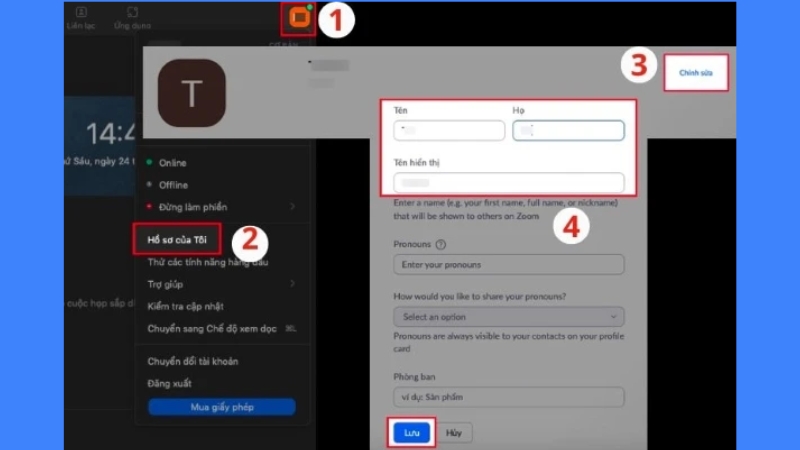
Trên điện thoại
Quy trình trên ứng dụng di động:
- Mở ứng dụng Zoom và đăng nhập vào tài khoản
- Chạm vào biểu tượng "Cài đặt" (Settings) hoặc biểu tượng bánh răng ở góc dưới bên phải
- Chạm vào "Tài khoản của tôi" hoặc "Profile" (có thể là biểu tượng mũi tên hoặc ảnh đại diện ở đầu màn hình)
- Trang web Zoom sẽ mở ra trong trình duyệt của điện thoại
- Tìm và chạm vào "Hiển thị tên" hoặc "Display Name"
- Chỉnh sửa các trường Tên, Họ và Tên hiển thị theo ý muốn
- Lưu lại các thay đổi
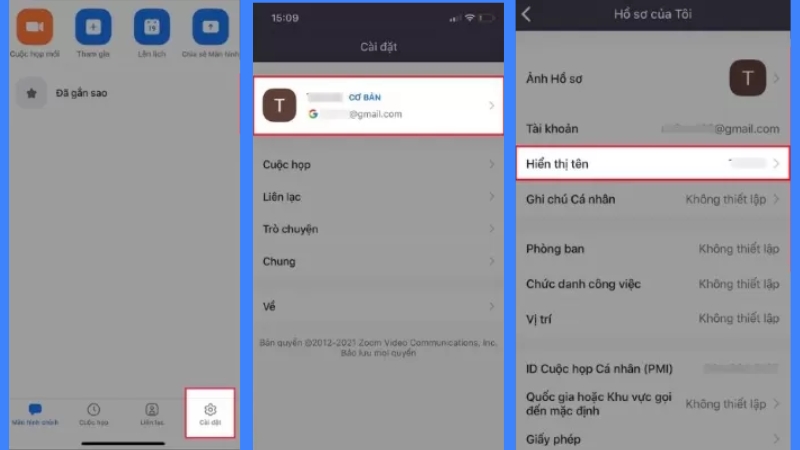
Sự khác biệt giữa các trường thông tin
- Tên (First Name): Tên riêng của bạn
- Họ (Last Name): Họ và tên đệm của bạn
- Tên hiển thị (Display Name): Tên sẽ được hiển thị trong các cuộc họp, có thể khác với tên thật
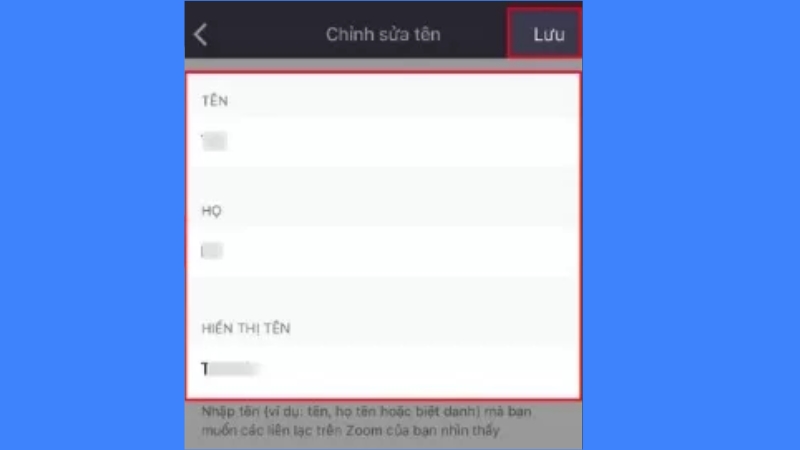
Ưu điểm của việc đổi tên trong hồ sơ:
- Thay đổi có hiệu lực vĩnh viễn cho mọi cuộc họp
- Không cần đổi tên lại mỗi lần tham gia họp mới
- Giúp tạo sự chuyên nghiệp và nhất quán
- Phù hợp cho người dùng thường xuyên sử dụng Zoom
Gói cước internet FPT cho làm việc và học trực tuyến mượt mà
Để đảm bảo các cuộc họp Zoom diễn ra ổn định, không bị giật lag hay gián đoạn, việc sử dụng đường truyền internet tốc độ cao là vô cùng quan trọng. FPT cung cấp các gói cước internet cáp quang với tốc độ lên đến 1Gbps, đáp ứng mọi nhu cầu học tập và làm việc từ xa của bạn.
| Gói cước | Giá cước / tháng | Đi kèm | Đăng ký |
|---|---|---|---|
| Gói cước Internet Cơ bản | |||
| GIGA (300Mbps) | 180.000₫ | Modem Wifi 6 | Đăng ký |
| SKY (1Gbps - 300Mbps) | 190.000₫ | Modem Wifi 6 | Đăng ký |
| Giga F1 (300Mbps) | 190.000₫ | Modem Wifi 6, Access Point | Đăng ký |
| Sky F1 (1Gbps - 300Mbps) | 210.000₫ | Modem Wifi 6, Access Point | Đăng ký |
| Giga F2 (300Mbps) | 220.000₫ | Modem Wifi 6, 2 Access Point | Đăng ký |
| Sky F2 (1Gbps - 300Mbps) | 230.000₫ | Modem Wifi 6, 2 Access Point | Đăng ký |
| Gói Combo Internet & FPT Play | |||
| Combo giải trí | 200.000₫ | Modem Wifi 6 FPT Play Box |
Đăng ký |
| Combo truyền hình GIGA | 230.000₫ | Modem Wifi 6 FPT Play Box |
Đăng ký |
| Combo truyền hình SKY | 230.000₫ | Modem Wifi 6 FPT Play Box |
Đăng ký |
| Gói cước F-Game (Ưu tiên Game thủ) | |||
| Gói F-Game (1Gbps - 300Mbps) | 230.000₫ | Modem Wifi 6, Ultra Fast giảm ping | Đăng ký |
| Combo F-Game (1Gbps - 300Mbps) | 275.000₫ | Modem Wifi 6 FPT Play Box Ultra Fast giảm ping |
Đăng ký |
| Gói F-Game F1 (1Gbps - 300Mbps) | 250.000₫ | Modem Wifi 6 Access Point Ultra Fast giảm ping |
Đăng ký |
| Combo F-Game F1 (1Gbps - 300Mbps) | 250.000₫ | Modem Wifi 6 Access Point FPT Play Box Ultra Fast giảm ping |
Đăng ký |
| Gói cước Cao cấp & Doanh nghiệp | |||
| Super250 | 545.000₫ | Modem Wifi 6 Modem Mikrotik RB760iGS |
Đăng ký |
| Lux500 | 800.000₫ | Modem Wifi 6 Access Point Tích hợp Ultra Fast |
Đăng ký |
| Lux800 | 1.000.000₫ | Modem Wifi 6 Access Point Tích hợp Ultra Fast |
Đăng ký |
| Combo Lux500 | 875.600₫ | Modem Wifi 6 Access Point Tích hợp Ultra Fast FPT Play Box |
Đăng ký |
| Combo Lux800 | 1.075.600₫ | Modem Wifi 6 Access Point Tích hợp Ultra Fast FPT Play Box |
Đăng ký |
Lưu ý: Giá cước có thể thay đổi tùy theo từng khu vực khác nhau. Vui lòng truy cập vào website fpt.vn để tra cứu giá cước chính xác nhất.
Các câu hỏi liên quan đến cách đổi tên trong Zoom
Tại sao không thể đổi tên trong Zoom?
Có một số lý do khiến bạn không thể đổi tên:
- Host đã khóa tính năng đổi tên: Người chủ trì có thể vô hiệu hóa quyền đổi tên của người tham gia trong cài đặt cuộc họp
- Bạn chưa đăng nhập tài khoản: Một số tính năng yêu cầu đăng nhập để sử dụng
- Phiên bản Zoom cũ: Cập nhật lên phiên bản mới nhất để đảm bảo đầy đủ tính năng
- Tài khoản bị hạn chế: Tài khoản miễn phí hoặc tài khoản do tổ chức quản lý có thể bị giới hạn một số quyền
Đổi tên trong Zoom có bị phát hiện không?
Không có thông báo nào được gửi khi bạn tự đổi tên của mình. Tuy nhiên, trong danh sách người tham gia, mọi người sẽ thấy tên mới của bạn ngay lập tức. Nếu host đổi tên cho bạn, bạn cũng sẽ không nhận được thông báo nhưng có thể thấy tên đã thay đổi trên màn hình.
Có thể đặt biệt danh trong Zoom không?
Có, bạn hoàn toàn có thể sử dụng biệt danh thay vì tên thật khi đổi tên trong Zoom. Tuy nhiên, một số tổ chức, trường học có thể yêu cầu sử dụng tên thật hoặc định dạng tên cụ thể. Trong trường hợp đó, bạn nên tuân thủ quy định của tổ chức.
Đổi tên trong Zoom có ảnh hưởng đến tài khoản không?
Khi bạn đổi tên trong cuộc họp (không phải trong hồ sơ), thay đổi chỉ có hiệu lực tạm thời và không ảnh hưởng đến tài khoản Zoom của bạn. Chỉ khi bạn đổi tên trong Profile thì tên mặc định mới được cập nhật vĩnh viễn.
Làm sao để đổi tên cho nhiều người cùng lúc?
Zoom hiện tại không hỗ trợ tính năng đổi tên hàng loạt. Bạn phải đổi tên từng người một nếu là host. Đối với các lớp học hoặc cuộc họp lớn, nên hướng dẫn người tham gia tự đổi tên theo quy định thay vì host phải đổi thủ công.
Tên trong Zoom có phân biệt chữ hoa chữ thường không?
Có, Zoom sẽ hiển thị chính xác cách bạn nhập tên, bao gồm cả việc viết hoa hay viết thường. Vì vậy, bạn nên chú ý định dạng tên để trông chuyên nghiệp hơn, ví dụ: "Nguyễn Văn A" thay vì "nguyen van a".
Kết luận
Việc biết cách đổi tên trong Zoom là một kỹ năng đơn giản nhưng vô cùng hữu ích trong thời đại làm việc và học tập trực tuyến. Từ việc đổi tên trước khi vào họp, trong lúc họp đang diễn ra, thay đổi tên của người khác với vai trò host, cho đến việc chỉnh sửa tên vĩnh viễn trong hồ sơ, bạn đều có thể thực hiện dễ dàng chỉ trong vài thao tác đơn giản.
Hy vọng bài viết này đã giúp bạn nắm rõ các cách đổi tên trong Zoom trên cả máy tính và điện thoại. Để có trải nghiệm họp trực tuyến mượt mà nhất, đừng quên sử dụng đường truyền internet ổn định và tốc độ cao. FPT cung cấp các gói cước internet cáp quang chất lượng, giúp bạn tự tin tham gia mọi cuộc họp quan trọng mà không lo gián đoạn.
[Hình ảnh minh họa: Cuộc họp Zoom chuyên nghiệp với tên hiển thị rõ ràng] Một cuộc họp trực tuyến chuyên nghiệp trên Zoom với tên người tham gia được hiển thị đầy đủ
Wi-Fi FPT - Chỉ từ 180.000VND, Ưu đãi tặng cướcMời bạn xem thêm: